Navigon 70 PREMIUM LIVE, 70 PREMIUM, 70 EASY, 70 LIVE User Manual [ru]
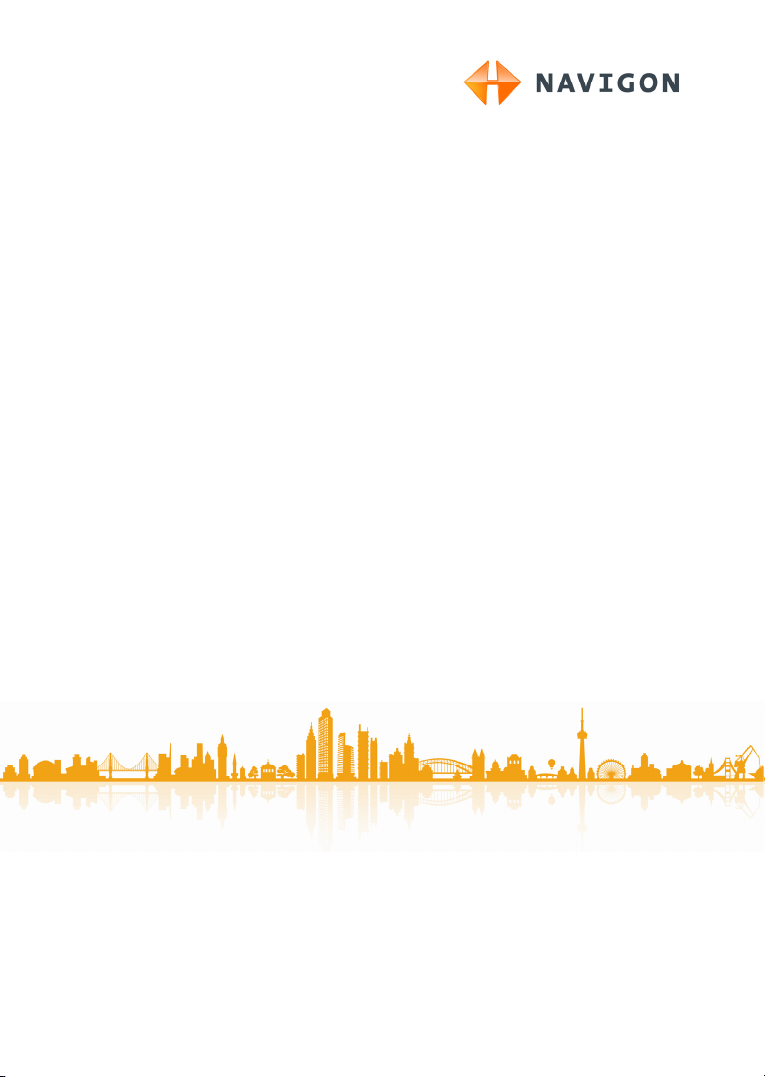
NAVIGON 70 Easy
NAVIGON 70 Plus Live
Руководство пользователя
Русский
Февраль 2011
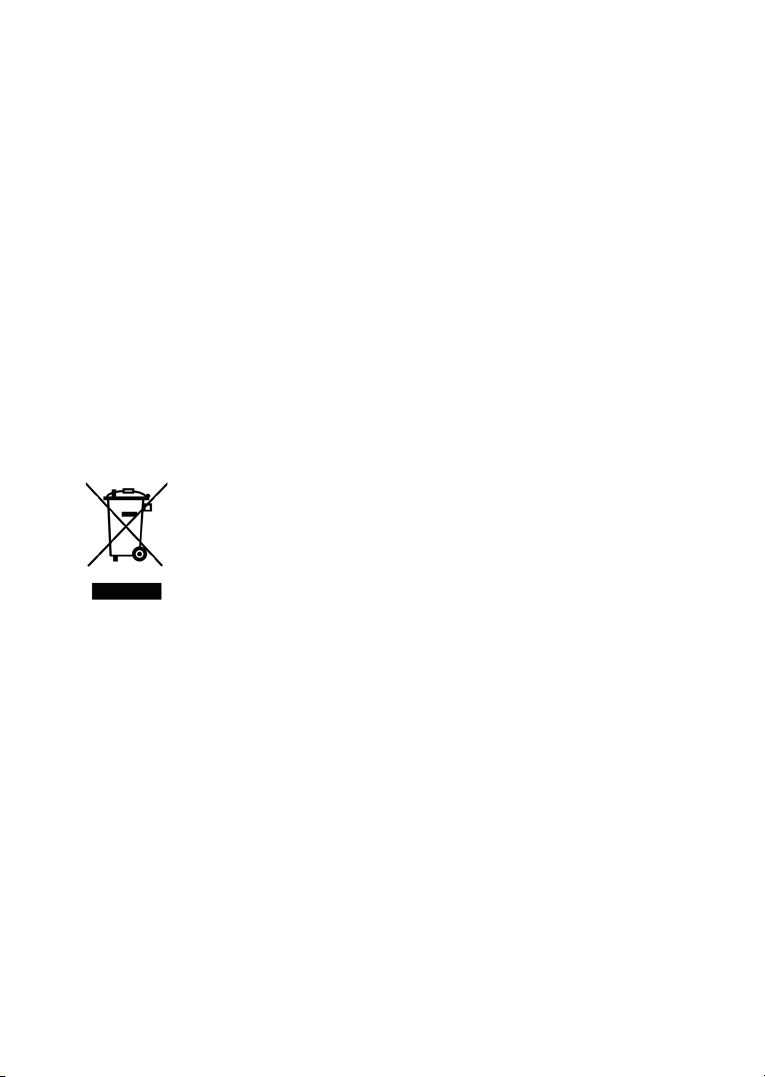
Символ перечеркнутого мусорного контейнера на колесах
означает, что этот продукт в Европейском Союзе утилизируется
только через сортированные отходы. Это касается как самого
продукта, так и аксессуаров и комплектующих, которые отмечены
этим символом. Эти продукты нельзя утилизировать вместе с
несортированным домашним мусором.
Выходные данные
NAVIGON AG
Schottmüllerstraße 20A
D-20251 Hamburg
Все данные и сведения, содержащиеся в данном документе, могут быть
изменены без предварительного уведомления. Запрещено копирование или
воспроизведение этого документа или какой-либо его части вне зависимости
от того, каким образом или какими средствами, электронными или
механическими, это осуществляется, без четкого письменного разрешения
компании NAVIGON AG. Все технические
данные, рисунки и т.д. защищены
законом об авторском праве.
© 2011, NAVIGON AG
Все права защищены

Руководство пользователя NAVIGON 70 Easy | 70 Plus Live
Содержание
1 Введение ..........................................................................................7
1.1 Об этом руководстве.............................................................................7
1.1.1 Условные обозначения...........................................................7
1.1.2 Символы ..................................................................................7
1.2 Правовые положения............................................................................ 7
1.2.1 Ответственность .....................................................................7
1.2.2 Торговые знаки........................................................................8
1.3 Информационная поддержка...............................................................8
2 Прежде чем начать .........................................................................8
2.1 Комплект поставки ................................................................................8
2.2 Описание навигационного устройства ................................................9
2.3 Важная информация по безопасности ................................................9
2.3.1 Инструкции по безопасности при навигации ......................10
2.3.2 Инструкции по безопасности для навигационного
2.3.3 Инструкции по безопасности при использовании
2.4 Подготовка навигационной системы к работе ..................................12
2.4.1 SIM-карта ...............................................................................12
2.4.2 Установка навигационной системы в автомобиле .............12
2.4.3 Карта памяти .........................................................................14
2.5 Активация служб NAVIGON Live ........................................................15
2.6 Навигация при помощи GPS ..............................................................16
3 Включение навигационного устройства...................................16
3.1 Руководство .........................................................................................19
3.2 Опции ...................................................................................................19
4 Управление навигационной системой ......................................19
4.1 Информация........................................................................................19
4.2 Виртуальная клавиатура .................................................................... 23
4.2.1 Специальные клавиши .........................................................23
4.2.2 Ввод данных ..........................................................................24
4.3 Опции ...................................................................................................25
4.4 Меню ....................................................................................................25
устройства .............................................................................
устройства в автомобиле .....................................................
10
11
Руководство пользователя Содержание III
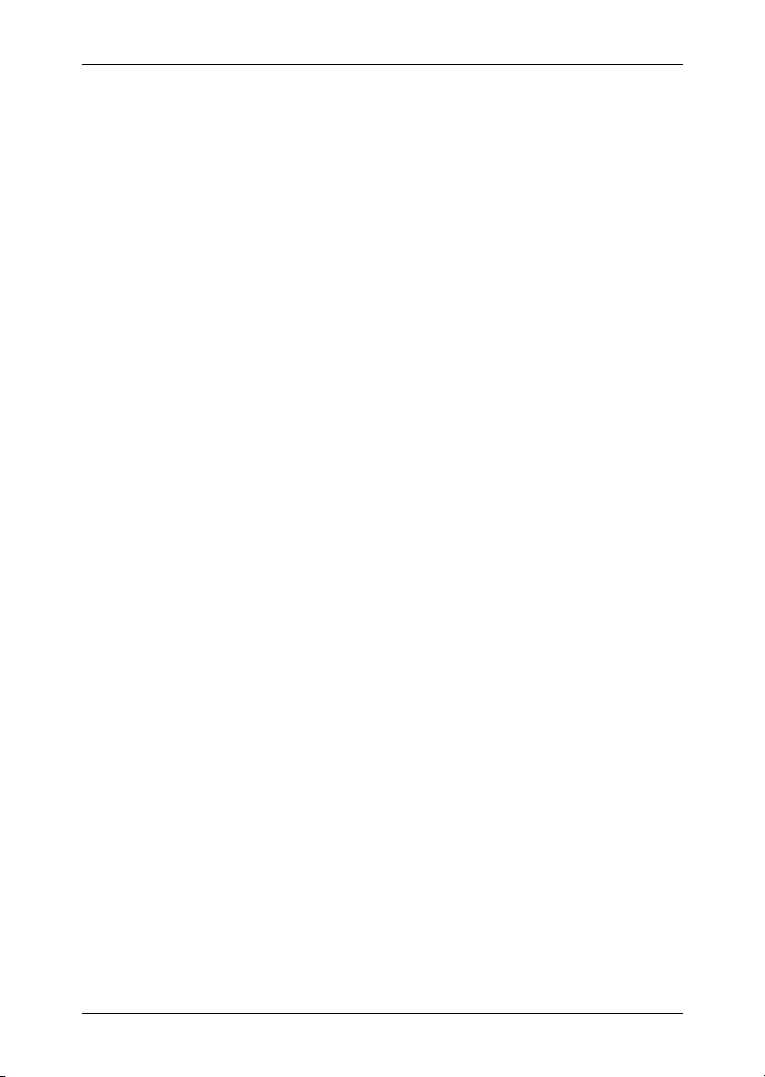
Руководство пользователя NAVIGON 70 Easy | 70 Plus Live
5 Навигация.......................................................................................26
5.1 Включение навигационной системы ..................................................26
5.2 Задание цели.......................................................................................27
5.2.1 Указание страны....................................................................28
5.2.2 Задание адреса цели............................................................29
5.2.3 Указать координаты ..............................................................30
5.2.4 Объект инфраструктуры (Объект POI) ................................31
5.2.5 Информация о цели.............................................................. 36
5.2.6 Избранное..............................................................................37
5.2.7 Последние цели ....................................................................37
5.2.8 Импортиров. адреса: Outlook / Интернет ............................ 38
5.2.9 Навигация домой...................................................................39
5.2.10 Задание цели на карте .........................................................39
5.2.11 Предварительный просмотр маршрута...............................40
5.3 Управление целями ............................................................................ 42
5.3.1 Сохранение цели...................................................................42
5.3.2 Удаление записи из списка Избранное ...............................42
5.3.3 Задание домашнего адреса .................................................43
5.3.4 Изменение домашнего адреса.............................................44
5.4 Сложные маршруты и треки...............................................................44
5.4.1 Задание начальной точки.....................................................44
5.4.2 Определение точек маршрута .............................................45
5.4.3 Изменение точек маршрута ................................................. 46
5.4.4 Управление маршрутами...................................................... 46
5.4.5 Загрузка маршрута или трека ..............................................47
5.4.6 Расчет и отображение маршрута ........................................47
5.4.7 Имитация маршрута..............................................................48
5.4.8 Предварительный просмотр маршрута...............................48
6 Дополнительные функции ..........................................................50
7 Работа с картой .............................................................................53
7.1 Выбор навигационной карты ..............................................................53
7.2 Панель инструментов ......................................................................... 54
7.2.1 Статичная панель инструментов ......................................... 54
7.2.2 Динамическая панель инструментов...................................55
7.3 Датчик приближения (только в моделях NAVIGON 70 Plus
Live) ......................................................................................................
7.3.1 Настройка датчика приближения.........................................56
7.4 Карта в режиме Стандартная.............................................................57
7.5 Карта в режиме Предварительный просмотр ................................... 58
56
IV Содержание Руководство пользователя

Руководство пользователя NAVIGON 70 Easy | 70 Plus Live
7.6 Карта в режиме Навигация.................................................................60
7.6.1 Навигация в режиме Транспортное средство..................... 60
7.6.2 Навигация в режиме Пешеход .............................................65
7.6.3 Навигация в режиме Трек..................................................... 67
7.6.4 Навигация в режиме Offroad ................................................68
7.6.5 Дополнительные возможности в режиме Навигация ......... 68
7.6.6 Завершение навигации .........................................................69
7.7 Карта в режиме Поиск цели ...............................................................69
7.7.1 Действия в режиме Поиск цели ........................................... 70
8 Полезные функции .......................................................................71
8.1 Профиль маршрута.............................................................................71
8.1.1 Параметры профиля маршрута...........................................71
8.1.2 Базовый профиль NAVIGON ................................................ 72
8.1.3 Создание профиля маршрута .............................................. 72
8.1.4 Выбор профиля маршрута ...................................................73
8.1.5 Управление профилями маршрута......................................73
8.2 MyPOIs: Мои объекты .........................................................................74
8.2.1 Цели пользователя ...............................................................75
8.2.2 Иконки для объектов инфраструктуры, созданных
8.2.3 POI-Import: Копирование объектов инфраструктуры
8.3 Снимки экрана .....................................................................................77
8.3.1 Разрешение работы со снимками экрана ...........................77
8.3.2 Создание снимков экрана.....................................................77
8.4 Треки ....................................................................................................77
8.5 Парковка вблизи цели.........................................................................78
8.6 Поблизости ..........................................................................................80
8.7 MyBest POI: Цели на маршруте ......................................................... 81
8.7.1 Отображение объектов инфраструктуры на маршруте.....81
8.7.2 Навигация к одной из цели...................................................82
8.7.3 Определение категорий........................................................83
8.8 NAVIGON Sightseeing
(только в моделях NAVIGON 70 Plus Live) ........................................
8.9 Экскурсионные туры
(только в моделях NAVIGON 70 Plus Live) ........................................
8.10 Экстренная помощь ............................................................................87
8.11 Статус GPS, сохранение текущего положения.................................88
8.12 Заблокировать область ......................................................................88
8.13 Описание пути .....................................................................................89
пользователем ......................................................................
на навигационное устройство ..............................................
76
76
83
85
Руководство пользователя Содержание V
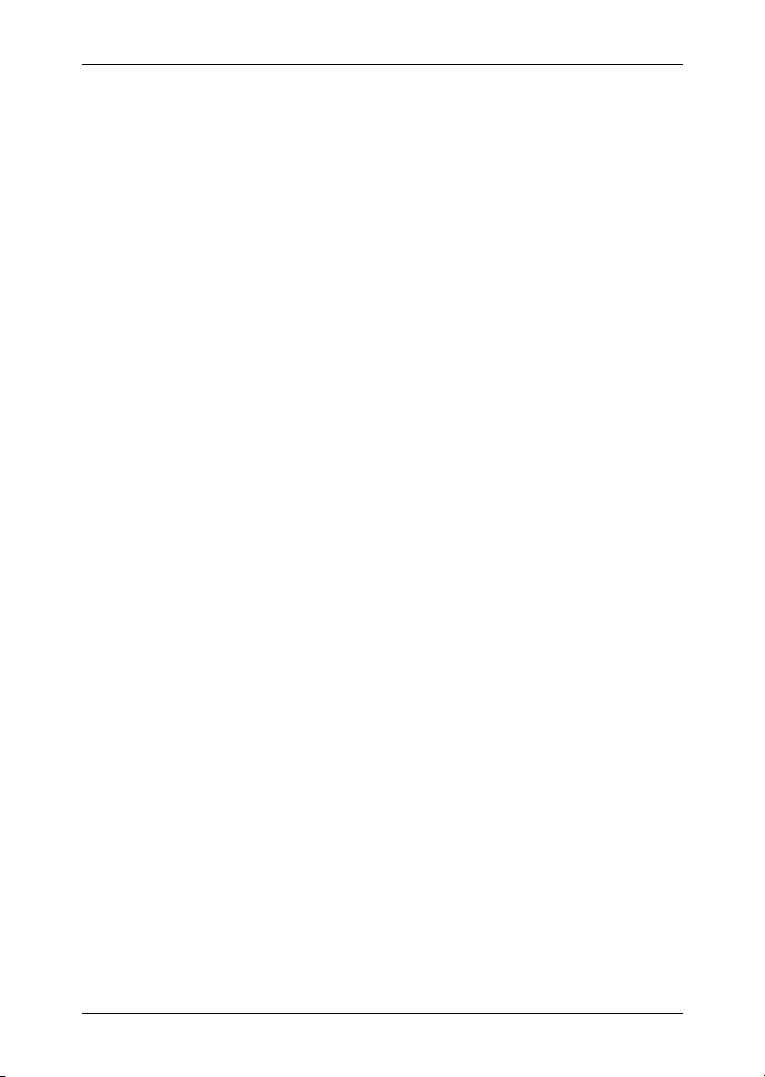
Руководство пользователя NAVIGON 70 Easy | 70 Plus Live
8.14 TMC (Информация о движении) ........................................................90
8.14.1 Предварительный просмотр TMC........................................91
8.14.2 Вывод сообщений о положении на дорогах........................92
8.14.3 Вывод сообщений .................................................................94
8.14.4 Настройки TMC...................................................................... 94
8.15 Бортовой журнал.................................................................................95
9 NAVIGON Live (только в моделях NAVIGON 70 Plus Live) ......96
9.1.1 Цена ....................................................................................... 97
9.2 Использование служб NAVIGON Live................................................97
9.2.1 Погода .................................................................................... 98
9.2.2 Запарковаться .......................................................................99
9.2.3 Google Local Search ............................................................100
9.2.4 Информация о движении....................................................101
9.3 Конфигурирование служб NAVIGON Live........................................ 102
9.4 Отображение статуса........................................................................103
10 Настройка навигационной системы ........................................103
11 Приложение .................................................................................105
11.1 Технические характеристики навигационного устройства............105
11.2 NAVIGON - Лицензионное соглашение ...........................................106
11.3 Заявление о соответствии................................................................110
12 Устранение неисправностей .....................................................110
13 Алфавитный указатель..............................................................115
VI Содержание Руководство пользователя
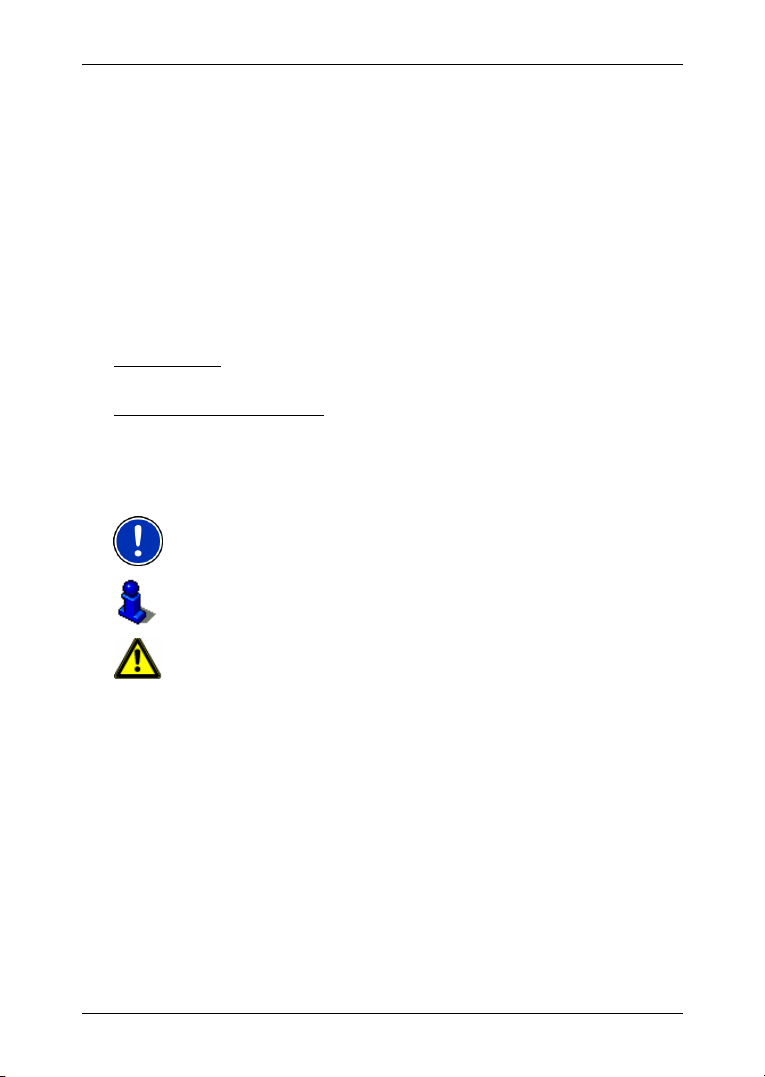
Руководство пользователя NAVIGON 70 Easy | 70 Plus Live
1 Введение
1.1 Об этом руководстве
1.1.1 Условные обозначения
Для наглядности и для лучшего понимания материала в этом
руководстве используются следующие стили для написания текста:
Жирный и курсивный: Названия продуктов.
М
АЛЫЕ ЗАГЛАВНЫЕ БУКВЫ: Названия окон и диалогов.
Жирный: Важная часть текста.
Подчеркнутый
Подчеркнутый и курсивный
1.1.2 Символы
: Названия кнопок, полей для ввода и других
элементов пользовательского интерфейса.
: Названия элементов управления
навигационного устройства.
Эти символы указывают на особые виды текста:
Примечания и подсказки по использованию программы
Дополнительная информация и пояснения
Предупреждения
1.2 Правовые положения
1.2.1 Ответственность
Мы оставляем за собой право вносить изменения в документацию
и программное обеспечение без уведомления. Компания
NAVIGON AG не несет ответственность за точность информации,
предоставленной в этом руководстве, или за ущерб, возникший в
результате использования руководства.
Мы всегда приветствуем любые указания на ошибки и рады любым
предложениям, которые позволят в будущем сделать наш
более совершенным.
Введение - 7 -
продукт

Руководство пользователя NAVIGON 70 Easy | 70 Plus Live
1.2.2 Торговые знаки
Все марки и торговые знаки, перечисленные в руководстве и при
определенных условиях защищенные третьей стороной,
подчиняются без ограничений соответствующим действующим
правовым нормам, касающимся торговых знаков и прав владения
соответствующих владельцев. Все перечисленные здесь торговые
марки, торговые наименования или названия компаний являются
торговыми марками или зарегистрированными торговыми марками
соответствующих владельцев или могут
быть таковыми. Все права
защищены, даже если они выражены неявно.
Отсутствие явного указания на торговый знак, упомянутого в этом
руководстве, не означает, что наименование свободно от
притязаний третьих лиц.
► Microsoft, Outlook, Excel и Windows являются
зарегистрированными торговыми марками корпорации
Microsoft.
► NAVIGON является зарегистрированной торговой маркой
компании NAVIGON AG.
1.3 Информационная поддержка
У вас возникли вопросы? Посетите наш сайт www.navigon.com,
раздел "Поддержка клиентов". Здесь вы найдете наиболее часто
задаваемые вопросы (FAQ Center), а также узнаете номер
телефона и электронный адрес, по которым можно с нами
связаться.
2 Прежде чем начать
2.1 Комплект поставки
Пожалуйста, проверьте комплектность поставки. Если вы получили
продукт в неполной комплектации, немедленно обратитесь к
продавцу, у которого вы приобрели устройство.
В комплект поставки входит:
► Навигационное устройство
► Автомобильный держатель
► Автомобильный зарядный кабель (10-24V-адаптер для
прикуривателя) со встроенной TMC-антенной
► Кабель USB
► Иллюстрированное руководство по установке
► Только в модели NAVIGON 70 Plus Live:
- 8 - Прежде чем начать

Руководство пользователя NAVIGON 70 Easy | 70 Plus Live
► Футляр для SIM-карты. Футляр для SIM-карты приклеен к
буклету и легко отделяется от него. SIM-карта уже
извлечена из своего футляра.
► SIM-карта (уже вставлена в навигационное устройство)
Примечание: Не выбрасывайте футляр для SIM-карты и храните
его в надежном месте! Данные, указанные на футляре,
понадобятся при обращении в центры обслуживания NAVIGON.
2.2 Описание навигационного устройства
1
Сенсорный экран
2
3
4
5
6
7
Вкл./Выкл.
Микрофон
Слот для microSD-карты
Разъем Mini-USB для USB-кабеля / сетевого адаптера
Кнопка сброса
Индикатор
2.3 Важная информация по безопасности
Это важно для вас, поэтому, пожалуйста, прочитайте внимательно
нижеследующие предупреждения и инструкции по безопасности до
того, как использовать навигационное устройство.
Прежде чем начать - 9 -
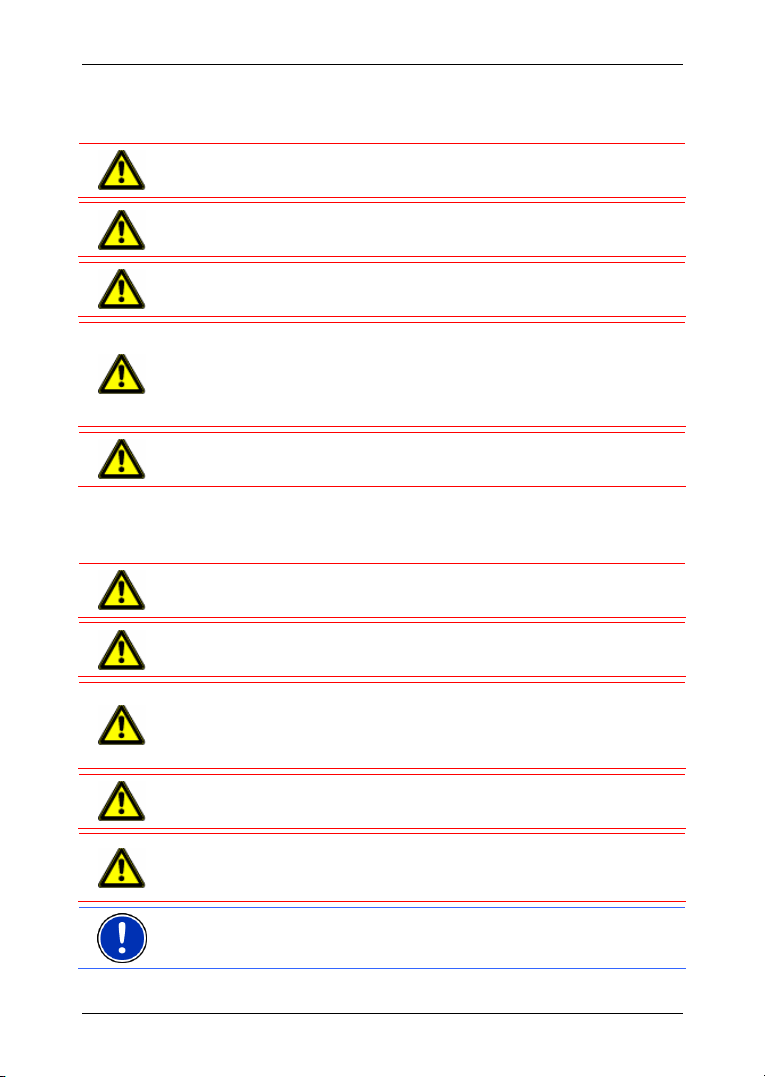
Руководство пользователя NAVIGON 70 Easy | 70 Plus Live
2.3.1 Инструкции по безопасности при навигации
Вы используете навигационную систему на свой собственный риск.
Внимание! Чтобы избежать аварий и не стать их причиной, не
работайте с навигационной системой во время движения!
Внимание! Смотрите на экран только в том случае, если ситуация
на дороге безопасна!
Внимание! Правила и знаки дорожного движения имеют приоритет
перед любыми инструкциями навигационной системы.
Внимание! Следуйте инструкциям навигационной системы, только
если обстоятельства и правила дорожного движения позволяют
вам это делать! Навигационная система поможет вам достичь
вашей цели, даже если вам пришлось отклониться от
рассчитанного маршрута.
Внимание! Перед каждой поездкой убедитесь в том, что
держатель расположен правильно и надежно закреплен.
2.3.2 Инструкции по безопасности для навигационного устройства
Внимание! Защитите устройство от сырости. Устройство не
является водонепроницаемым и не имеет защиты от брызг воды.
Внимание! Не открывайте корпус навигационного устройства ни
при каких обстоятельствах.
Внимание! Не оставляйте навигационное устройство на сильном
холоде или жаре. Таким образом можно повредить устройство или
нарушить его работу. (Смотрите раздел "
характеристики " на странице
105)
Внимание! Вынимая кабель из гнезда, не тяните за шнур. Так
можно повредить или сломать устройство.
Внимание! Не подвергайте устройство сильным перепадам
температуры. Значительный перепад температуры может привести
к образованию конденсата.
Примечание: Не перекручивайте кабель. Убедитесь, что его не
могут повредить какие-либо предметы с острыми краями.
Технические
- 10 - Прежде чем начать

Руководство пользователя NAVIGON 70 Easy | 70 Plus Live
Примечание: Создайте резервную копию данных, хранящихся во
внутренней памяти навигационного устройства.
Резервную копию легко создать с помощью бесплатного
приложения NAVIGON Fresh, которое можно скачать на нашем
веб-сайте
www.navigon.com/fresh.
2.3.3 Инструкции по безопасности при использовании устройства в автомобиле
Внимание! Закрепите держатель таким образом, чтобы водитель
мог хорошо видеть навигационное устройство и без труда
управлять им. Водитель должен хорошо видеть, что происходит на
дороге!
Внимание! Не устанавливайте держатель в зоне раскрытия
подушек безопасности.
Внимание! Не закрепляйте устройство вблизи руля или других
элементов управления автомобилем, так как устройство может
мешать управлению автомобилем.
Внимание! Устанавливая держатель, убедитесь, что он не будет
представлять никакой опасности в случае аварии.
Внимание! Кабели не должны проходить рядом с устройствами,
отвечающими за безопасность, и рядом с линиями электропитания.
Внимание! Перед каждой поездкой убедитесь в том, что
держатель расположен правильно и надежно закреплен.
Крепление с помощью присоски может со временем ослабнуть.
Внимание! После установки держателя проверьте все без
исключения устройства безопасности в автомобиле.
Внимание! Автомобильный зарядный кабель разрешается
подключать только к прикуривателю с напряжением 10-24V.
Внимание! Вынимайте автомобильный зарядный кабель из
розетки прикуривателя, если вы ставите автомобиль на стоянку.
Блок питания всегда потребляет небольшое количество
электроэнергии и может разрядить аккумулятор вашего
автомобиля.
Прежде чем начать - 11 -

Руководство пользователя NAVIGON 70 Easy | 70 Plus Live
2.4 Подготовка навигационной системы к работе
2.4.1 SIM-карта
Данный раздел содержит информацию, которая относится только к
навигационному устройству NAVIGON 70 Plus Live.
Слот для SIM-карты расположен посередине устройства, под
задней панелью.
1. Выключите навигационное устройство.
2. Подденьте ногтем гнездо для держателя в верхней части
панели.
3. Снимите заднюю панель с устройства.
4. Извлеките SIM-карту из футляра. Футляр для SIM-карты
приклеен к буклету и легко отделяется от него.
5. Вставьте SIM-карту, как это изображено на иллюстрации.
6. Вставьте сначала оба нижних фиксатора задней панели.
7. Нажмите
верхние фиксаторы.
8. Вдавите панель в устройство так, чтобы она защелкнулась во
всех углах.
Извлекается SIM-карта аналогичным образом.
Примечание: Если крышка установлена неправильно, то,
возможно, подключение к серверу NAVIGON не будет установлено.
В этом случае службы NAVIGON Live будут недоступны.
на верхнюю часть панели так, чтобы защелкнулись
2.4.2 Установка навигационной системы в автомобиле
Внимание! Обязательно соблюдайте инструкции по безопасности
из раздела "
- 12 - Прежде чем начать
Важная информация по безопасности" на странице 9.
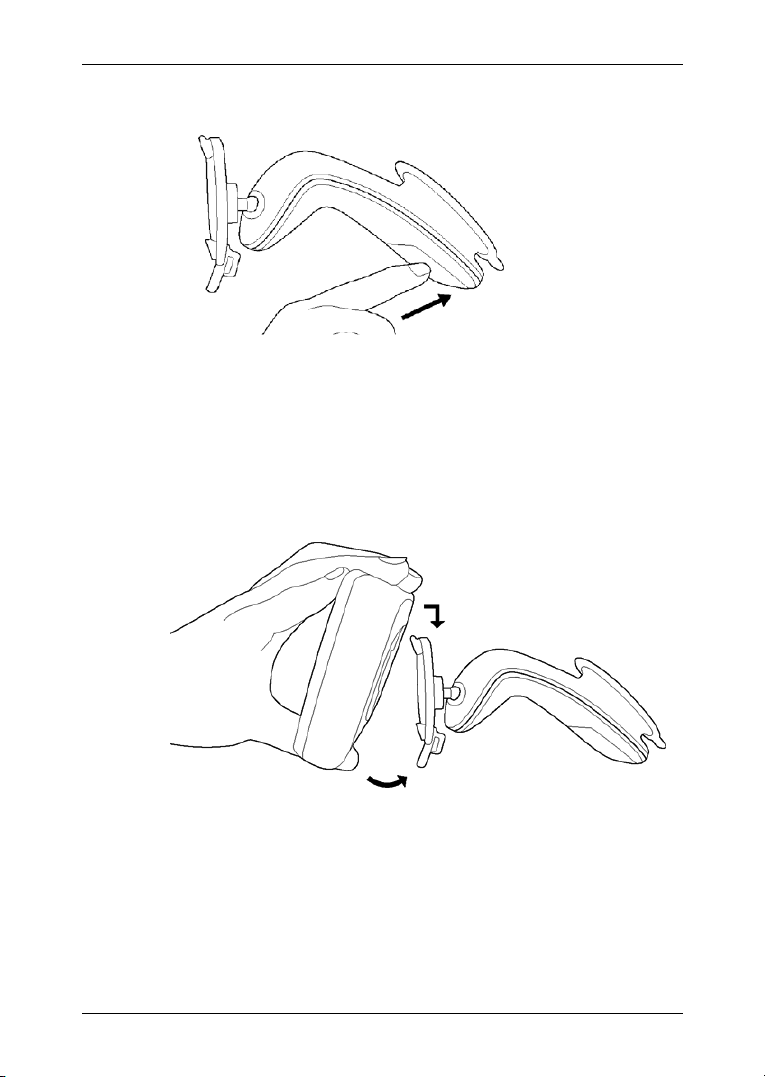
Руководство пользователя NAVIGON 70 Easy | 70 Plus Live
Установка держателя
1. Очистите присоску и поверхность ветрового стекла, на которое
вы хотите установить держатель. Присоска и ветровое стекло
должны быть сухими и чистыми.
2. Откройте рычажок на присоске держателя как можно шире.
3. Расположите держатель вместе с присоской на ветровом
стекле.
4. Надавите на рычажок по направлению к ветровому стеклу.
Как вставить навигационное
устройство в держатель.
С задней стороны устройства находится гнездо с двумя канавками.
1. Расположите навигационное устройство так, чтобы верхний
край держателя вошел в верхнюю канавку гнезда (как
изображено на иллюстрации).
2. Надавите на устройство так, чтобы оно защелкнулось в
держателе.
Прежде чем начать - 13 -
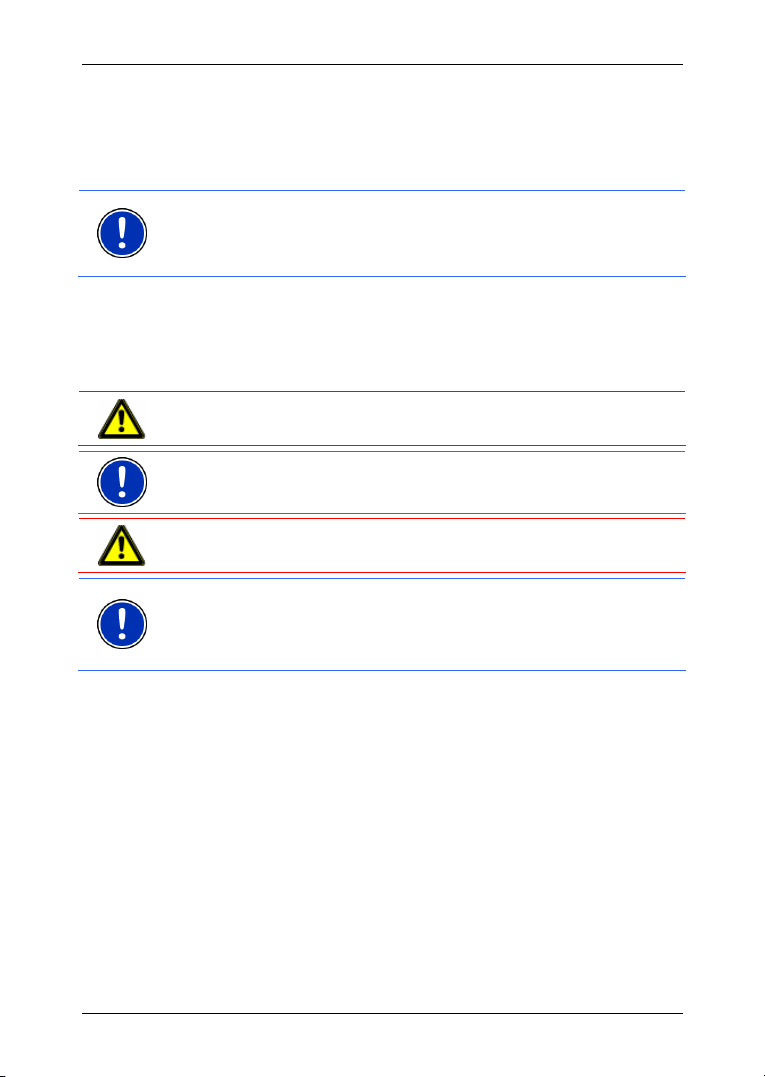
Руководство пользователя NAVIGON 70 Easy | 70 Plus Live
Подключение питания к навигационному устройству
В комплект к навигационному устройству входит автомобильный
зарядный кабель, с помощью которого можно подключить
навигационное устройство к электропитанию через автомобильный
прикуриватель.
Примечание: Используйте только зарядный кабель, прилагаемый
к навигационному устройству, или аналогичный ему производства
NAVOGON! В противном случае службы NAVIGON Live могут быть
недоступными.
► Подключите автомобильный зарядный кабель к разъему Mini-
USB навигационного устройства и прикуривателю автомобиля.
Во время зарядки светодиодный индикатор внизу навигационного
устройства горит оранжевым светом.
Индикатор горит зеленым, если аккумулятор заряжен полностью.
Внимание! Автомобильный зарядный кабель разрешается
подключать только к прикуривателю с напряжением 10-24V.
Примечание: Плотно вставьте USB-вилку в соответствующее
USB-гнездо!
Внимание! Обязательно соблюдайте инструкции по безопасности
из раздела "
Важная информация по безопасности" на странице 9.
Примечание: Время заряда полностью разряженных
аккумуляторов устройства составляет ~ 3 ч.
Полностью заряженный аккумулятор обеспечивает ок. 3 часов
работы в зависимости от конфигурации устройства.
TMC-антенна
Навигационная система оснащена встроенным TMC-приемником.
TMC-антенна встроена в автомобильный зарядный кабель. Сразу
после подключения автомобильного зарядного кабеля вы можете
получать сообщения о положении на дорогах. В случае
необходимости возможно динамическое изменение маршрута,
например, чтобы объехать пробку.
2.4.3 Карта памяти
Для использования навигационной системы не нужна карта
памяти, так как все необходимые для навигации данные хранятся
во внутренней памяти устройства.
При подключении навигационной системы к компьютеру через
USB-кабель, внутренняя память навигационной системы
- 14 - Прежде чем начать

Руководство пользователя NAVIGON 70 Easy | 70 Plus Live
определяется как диск с меткой 'NAVIGON'. Слот карты памяти
определяется как диск 'NAVIGON SD'.
NAVIGON Fresh - это простой и удобный инструмент для создания
резервных копий, обновления программ и навигационных карт. Это
приложение можно бесплатно скачать по адресу:
www.navigon.com/fresh.
Дополнительно приобретенные навигационные карты можно
хранить на карте памяти, если внутренней памяти устройства
недостаточно. Для этого карту памяти нужно вставить в
устройство. Навигационная система может одновременно работать
с навигационными картами, сохраненными как во внутренней
памяти, так и на внешних носителях.
2.5 Активация служб NAVIGON Live
Данный раздел содержит информацию, которая относится только к
навигационному устройству NAVIGON 70 Plus Live.
Прежде чем использовать службы NAVIGON Live, их нужно
активировать (раздел "
Предполагается, что SIM-карта уже вставлена в устройство.
Приготовьте буклет с кодом активации, прилагаемый к модулю
NAVIGON Live.
1. Включите навигационное устройство.
Откроется окно Н
Цена" на странице 97).
АВИГАЦИЯ.
2. Нажмите на
(NAVIGON Live).
Далее выберите службу NAVIGON Live, которую вы хотите
активировать.
3. Нажмите на кнопку Да
.
4. Введите код активации.
5. Нажмите на кнопку Активировать
.
Активация службы NAVIGON Live успешно завершена.
6. Нажмите на кнопку OK
.
Появится следующее сообщение: "Производится передача
анонимных данных 'Floating Car Data' на сервер NAVIGON.
Оценка этих данных позволяет более точно рассчитывать
время прибытия, а также заблаговременно выявлять пробки и
вычислять безопасный маршрут объезда. Передаваемые
данные не содержат информации, на основании которой можно
идентифицировать ее владельца. В случае если требуется
прекратить передачу данных, для настройки 'Оптимизация
алгоритма распознавания пробок' требуется выбрать 'Нет'."
Прежде чем начать - 15 -

Руководство пользователя NAVIGON 70 Easy | 70 Plus Live
7. Нажмите на кнопку OK.
Откроется окно Н
АВИГАЦИЯ, из которого доступны все функции
навигационного устройства, а также имеющиеся службы
NAVIGON Live.
Примечание: Даже после успешной активации некоторые службы
NAVIGON Live будут доступны только при наличии хорошего
приема GPS, а также после определения устройством текущего
положения.
2.6 Навигация при помощи GPS
Навигационная система GPS работает на базе, как минимум,
24 спутников, которые вращаются вокруг Земли и постоянно
передают свои координаты и время. Приемник GPS получает эти
данные и рассчитывает свое собственное географическое
положение на основе информации о положении и времени,
поступившей от нескольких спутников.
Для того чтобы определить географическое положение с
достаточной точностью, необходимо
минимум, от трех спутников. При наличии данных от четырех и
более спутников можно определить высоту над уровнем моря.
Точность определения положения достигает трех метров.
После того, как навигационное устройство определило ваши
координаты, они могут быть использованы как исходная точка для
расчета маршрута.
Карты в вашем навигационном устройстве содержат
географических координатах всех оцифрованных объектов объектов инфраструктуры, улиц и населенных пунктов. Это
позволяет устройству рассчитать маршрут между начальной
точкой и местом назначения.
Расчет текущего положения и отображение его на карте
производится каждую секунду. Поэтому вы всегда можете увидеть
на карте, где вы находитесь.
получить данные, как
данные о
3 Включение навигационного
устройства
► Нажмите кнопку (Вкл./Выкл.) и удерживайте ее, пока не
включится устройство.
Откроется окно Н
При первом запуске навигационной системы необходимо задать
следующие настройки:
- 16 - Включение навигационного устройства
АВИГАЦИЯ.
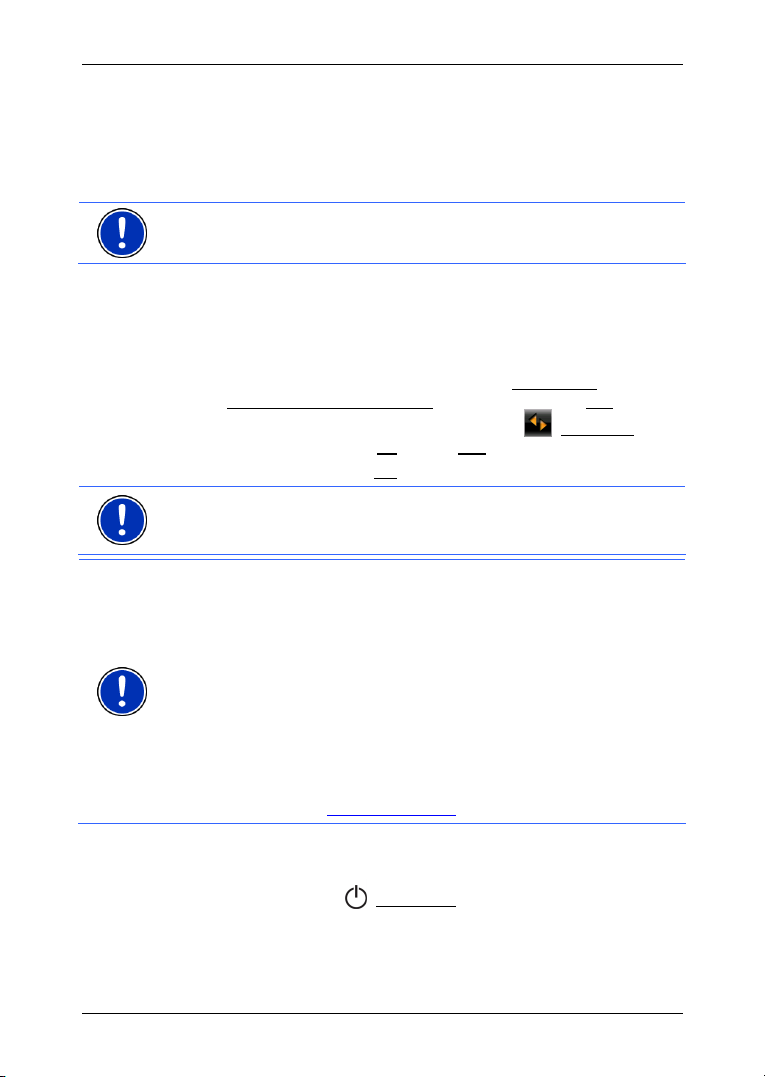
Руководство пользователя NAVIGON 70 Easy | 70 Plus Live
► язык интерфейса, на котором вы планируете использовать
устройство
► единицу измерения расстояний
► формат отображения времени
► формат даты
Примечание: Если приложение навигации включается в первый
раз, появится окно Д
Демо-режим предназначен только для демонстрации
ЕМОНСТРАЦИОННЫЙ РЕЖИМ.
возможностей продукта в случае, если отсутствует GPS-прием.
Если активен демо-режим, навигация невозможна! В этом
режиме осуществляется имитация навигации в центр
указанного населенного пункта.
► Убедитесь, что выключена настройка Включить в
демонстрационном режиме (выбрано значение Нет). В
случае необходимости нажмите кнопку
выберите значение Да
► Нажмите на кнопку OK.
вместо Нет.
(Изменить) и
Примечание: Информацию о том, как отключить демо-режим,
можно найти в главе "
Включен демо-режим" на странице 112.
"
Устранение неисправностей", в разделе
Примечание: Если навигационное устройство не использовалось в
течение длительного времени, батареи могут быть полностью
разряжены.
Навигационное устройство включится сразу после подключения
навигационного устройства к зарядному автомобильному кабелю,
даже если его аккумуляторы полностью разряжены. В случае если
используется зарядный кабель не из комплекта поставки или
устройство подключено к ПК, возможно, устройство
включится не
сразу, так как устройству требуется несколько минут, чтобы
зарядить свои батареи.
Зарядное устройство и другие аксессуары можно приобрести в
специализированных магазинах либо в интернет-магазине
NAVIGON по адресу
www.navigon.com.
Перевод навигационного устройства в режим ожидания
► Нажмите на кнопку (Вкл./Выкл.) (удерживайте не более
1 секунд).
На экране появится сообщение о том, что через несколько
секунд устройство перейдет в режим ожидания.
Включение навигационного устройства - 17 -
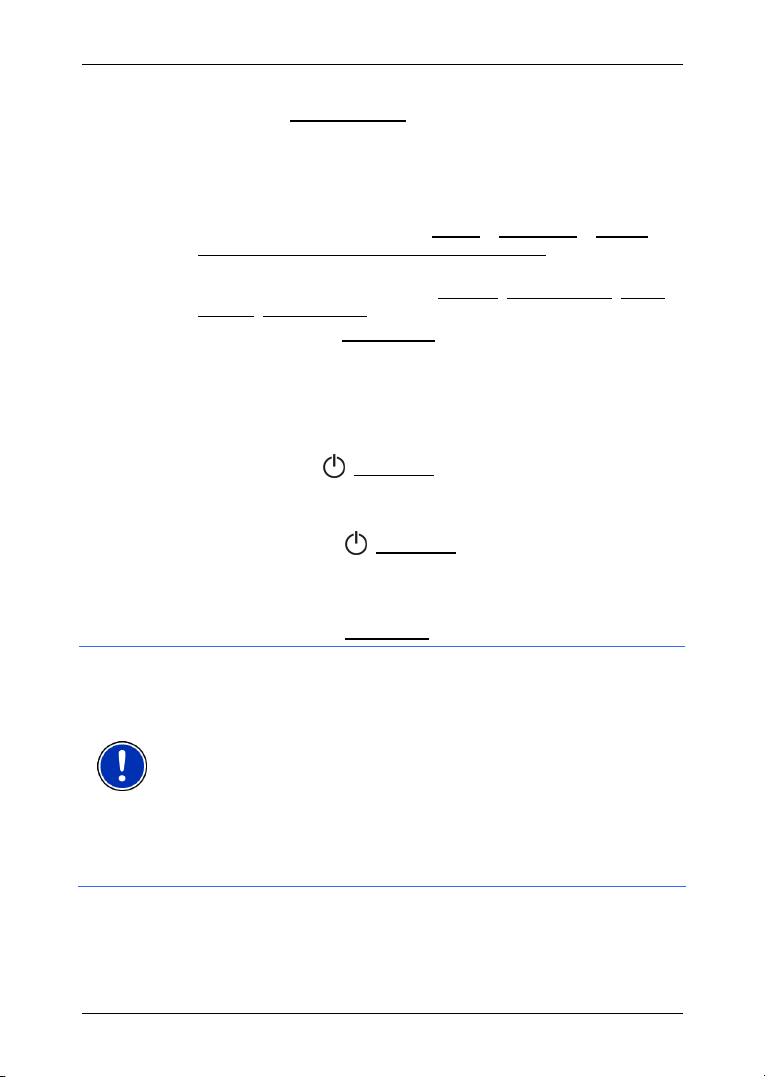
Руководство пользователя NAVIGON 70 Easy | 70 Plus Live
► Дождитесь, когда устройство перейдет в режим ожидания, или
нажмите на Ждущий режим
.
Переходить в режим ожидания автоматически
Навигационное устройство можно настроить таким образом, что
оно будет самостоятельно переходить в режим ожидания, если оно
не используется.
► Нажмите в окне НАВИГАЦИЯ на Опции > Настройки > Общее >
Переходить в режим ожидания автоматически
► Укажите время, через которое навигационное устройство будет
переходить в режим ожидания (Никогда
20 мин., Через 30 мин.).
► Выберите вариант Нет питания, тогда устройство всегда будет
переключаться в режим ожидания при отключении внешнего
источника питания. Навигационное устройство снова включится
сразу после подключения внешнего источника питания.
Выключение навигационного устройства
► Нажмите кнопку (Вкл./Выкл.) и удерживайте ее, пока
устройство не выключится (ок. 10 секунд)
- или -
.
, Через 10 мин., Через
1. Нажмите на кнопку
(Вкл./Выкл.) (удерживайте не более
1 секунды).
На экране появится сообщение о том, что через несколько
секунд устройство перейдет в режим ожидания.
2. Нажмите на кнопку Выключить
.
Примечание: Если навигационное устройство находилось в
режиме ожидания, то после нажатия этой кнопки устройство
включится быстро и на экране появится окно, которое было
активно до выключения устройства. Однако навигатор в режиме
ожидания потребляет некоторое количество энергии. Поэтому в
течение нескольких дней аккумуляторы могут полностью
разрядиться.
Выключенное устройство не потребляет энергию
. Поэтому
аккумулятору могут сохранять заряд в течение нескольких
месяцев. Сразу после включения производится перезагрузка, это
может занять до 30 секунд. Настройки, а также сохраненные цели и
маршруты остаются в памяти устройства.
- 18 - Включение навигационного устройства
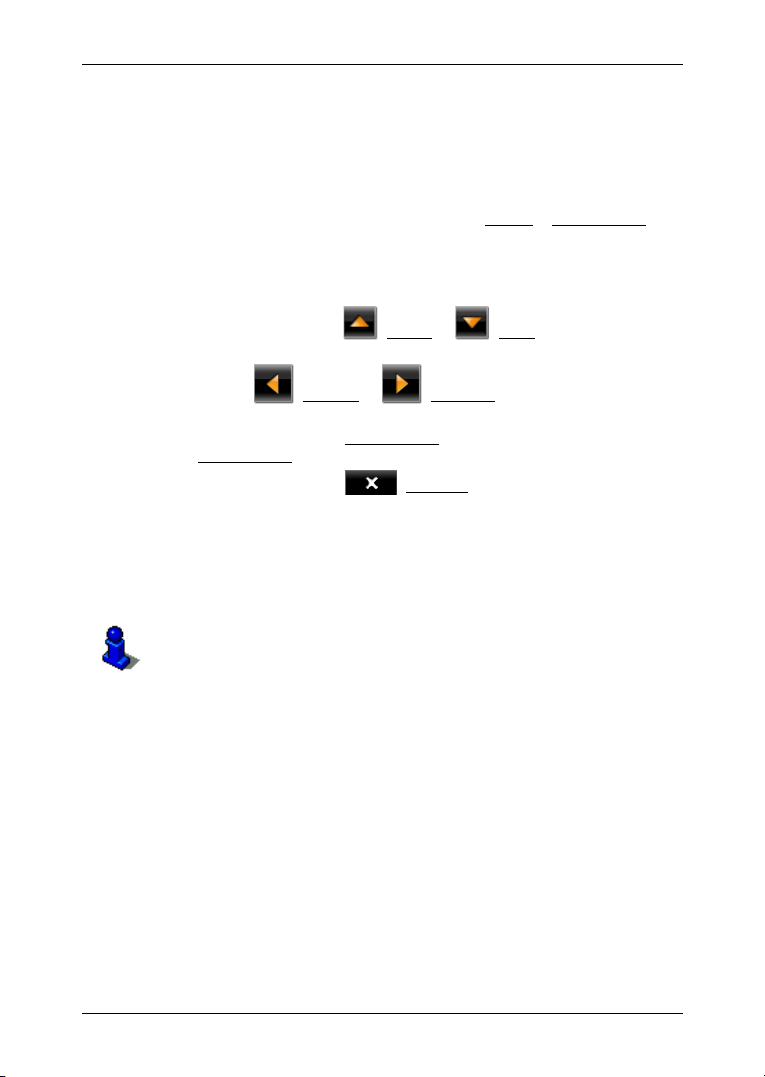
Руководство пользователя NAVIGON 70 Easy | 70 Plus Live
3.1 Руководство
В навигационном устройстве хранятся отрывки из данного
руководства, описывающие наиболее важные функции
навигационной программы.
Откройте руководство следующим образом:
1. Нажмите в окне Н
Откроется окно С
2. Выберите нужный раздел руководства
На экране появится содержание этого раздела.
АВИГАЦИЯ на кнопку Опции > Руководство.
ОДЕРЖАНИЕ.
С помощью кнопок
(Вверх) и (Вниз) можно
прокручивать страницу на экране вверх или вниз.
Кнопки
(Налево) и (Направо) открывают
предыдущий или следующий раздел руководства.
► Нажмите на кнопку Содержание, чтобы перейти в окно
Содержание
► Нажмите на кнопку (Закрыть), чтобы выйти из
.
руководства.
Откроется окно Н
АВИГАЦИЯ.
3.2 Опции
В некоторых окнах имеются кнопки дополнительных функций.
Описание всех дополнительных функций можно найти в разделе
Дополнительные функции" на странице 50.
"
4 Управление навигационной системой
4.1 Информация
По верхнему краю некоторых окон расположены различные иконки,
используемые для вывода информации.
GPS
Иконка GPS отображает следующие состояния GPS-приема:
Отсутствует GPS (Нет символа): Встроенный GPS-приемник не
работает. Если проблему не удается устранить, свяжитесь с нами.
(Смотрите раздел "
Информационная поддержка" на странице 8)
Управление навигационной системой - 19 -
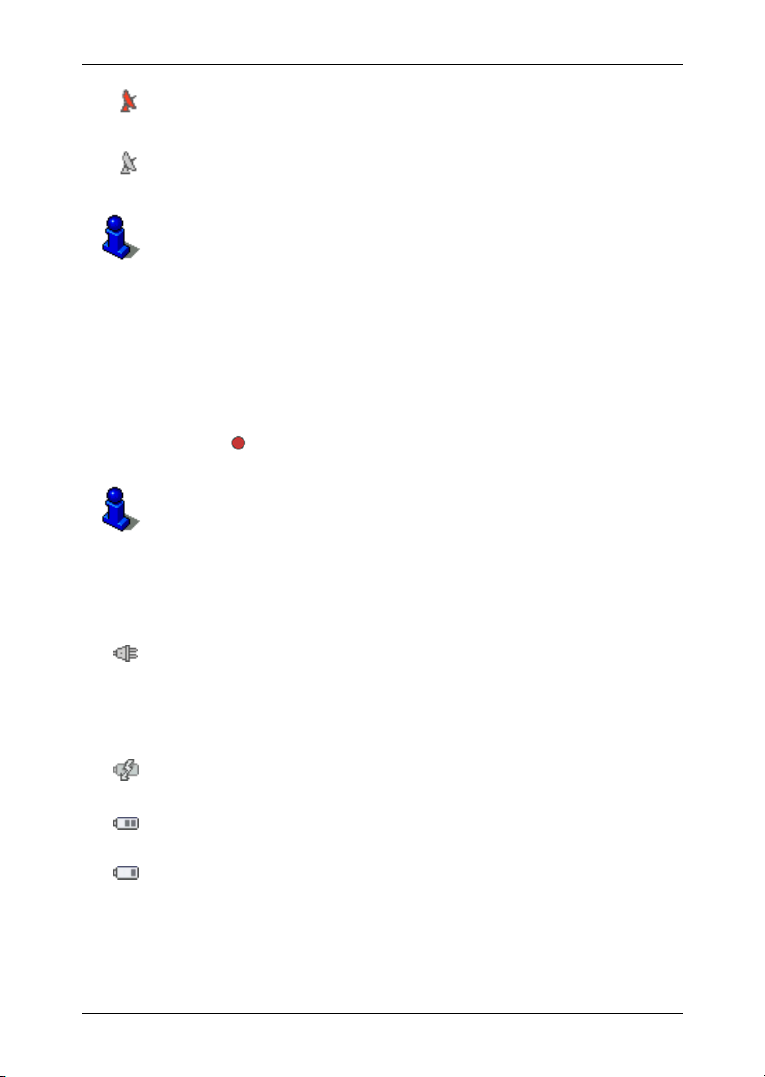
Руководство пользователя NAVIGON 70 Easy | 70 Plus Live
Нет сигнала: Данные поступают менее чем от трех спутников.
Нельзя рассчитать географическое положение.
Есть сигнал GPS: Данные поступают, по крайней мере, от
3 спутников. Можно рассчитать текущие координаты.
Подробную информацию о статусе GPS вы можете найти в
разделе "
странице
Статус GPS, сохранение текущего положения" на
88.
Компас
Иконка Компас указывает, в каком направлении вы сейчас
движетесь. Отображаются следующие направления по компасу: С,
СВ, В, ЮВ, Ю, ЮЗ, З, СЗ.
Трек
Иконка (Запись трека) сообщает, что в данный момент
производится запись трека.
Более подробную информацию о треках можно найти в разделе
Треки" на странице 77.
"
Энергия
Иконка "Энергия" отображает следующие состояния встроенного
аккумулятора:
Устройство работает от внешнего источника питания. Аккумулятор
полностью заряжен.
- или Аккумулятор не заряжается, так как его температура либо слишком
высокая, либо слишком низкая.
Устройство работает от внешнего источника питания. Аккумулятор
заряжается.
Устройство работает от внутреннего аккумулятора. Заряд
аккумулятора достаточный.
Устройство работает от внутреннего аккумулятора. Низкий заряд
аккумулятора.
- 20 - Управление навигационной системой
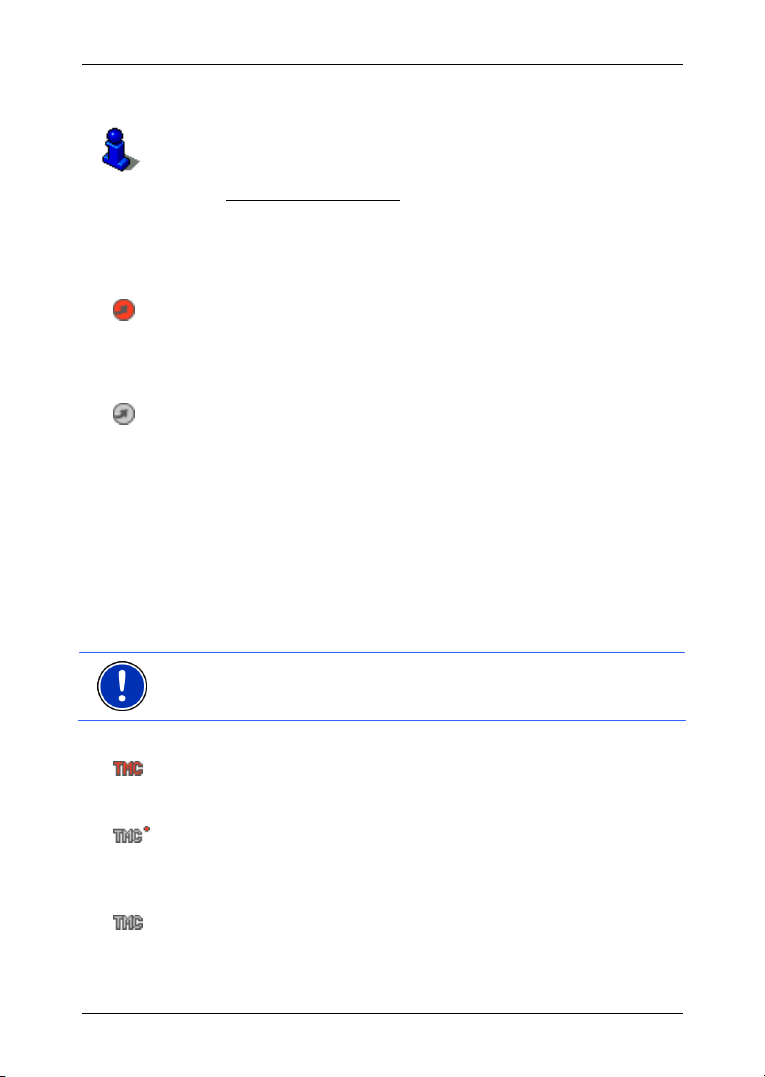
Руководство пользователя NAVIGON 70 Easy | 70 Plus Live
NAVIGON Live Services
Данный раздел содержит информацию, которая относится только к
навигационному устройству NAVIGON 70 Plus Live.
Значок NAVIGON Live Services сообщает о доступности службы
NAVIGON Live. Он отображает следующие состояния:
(Нет символа) Отсутствуют службы NAVIGON-Live: Службы
NAVIGON Live отключены. (Смотрите раздел "
служб NAVIGON Live" на странице
102)
Конфигурирование
(Красный) Установлено соединение: Соединение с сервером
NAVIGON Live не установлено. Возможные причины:
► Нет сигнала сотовой сети.
► Сервер NAVIGON Live не отвечает.
(Светло-серый) Службы NAVIGON-Live готовы к работе:
Установлено подключение к серверу NAVIGON Live. Службы
NAVIGON Live функционируют нормально.
Информация о движении
TMC
Навигационная система оснащена TMC-приемником, благодаря
которому устройство получает сообщения о положении на дорогах.
Используя эту информацию, навигационная система способна
динамически изменить маршрут, например, чтобы объехать
пробку.
Примечание: Этой функцией можно воспользоваться только в
странах, в которой транслируются TMC-сообщения о положении на
дорогах. Такая услуга доступна не во всех странах.
Значок TMC отображает следующие состояния TMC-приемника:
Поиск станции (красным цветом): TMC-приемник работает, но не
может найти станцию, которая передает TMC-сигналы. Сообщения
о положении на дорогах не поступают.
Поиск станции: TMC-приемник работает, но не может найти
станцию, которая передает TMC-сигналы. Тем не менее, доступны
некоторые сообщения о положении на дорогах. Так может быть,
например, при проезде через тоннель.
TMC в режиме ожидания (серым цветом): Приемник готов к
получению сообщений о положении на дорогах.
Управление навигационной системой - 21 -

Руководство пользователя NAVIGON 70 Easy | 70 Plus Live
Примечание: TMC-антенна встроена в автомобильный зарядный
кабель. Поэтому иконка Поиск станции может появиться, если
автомобильный зарядный кабель не подключен к навигационному
устройству.
Описание функций TMC можно найти в разделе "
(Информация о движении)" на странице
Traffic Live
Данный раздел содержит информацию, которая относится только к
навигационному устройству NAVIGON 70 Plus Live.
Сообщения о положении на дорогах можно получать как через
службы NAVIGON Live (Traffic Live), так и через каналы TMC
(раздел "
странице
Конфигурирование служб NAVIGON Live" на
102).
Если информация получена от служб NAVIGON Live, появляется
значок Traffic Live
Значок Traffic Live
.
отображает следующие состояния приемника:
(Красный) Установлено соединение: Последняя попытка
получить информацию с сервера NAVIGON Live завершилась
неудачно. Так может быть, например, при проезде через тоннель.
Возможно, имеются в наличии сообщения, которые были
запрошены ранее.
(Светло-серый) Traffic Live готово к работе: Информация о
положении на дорогах может быть запрошена с сервера. Имеются
свежие сообщения.
90.
TMC
Отключение звука
Иконка Отключение звука отображает следующие состояния:
Нет символа: Звук включен в навигационной системе.
Отключение звука: Навигационная система работает с
выключенным звуком. Если в данный момент осуществляется
навигация, вы не услышите голосовые инструкции.
Примечание: Эта иконка сообщает о выключении звука только в
навигационной системе. Она не имеет отношения к громкости
модуля громкой связи.
- 22 - Управление навигационной системой
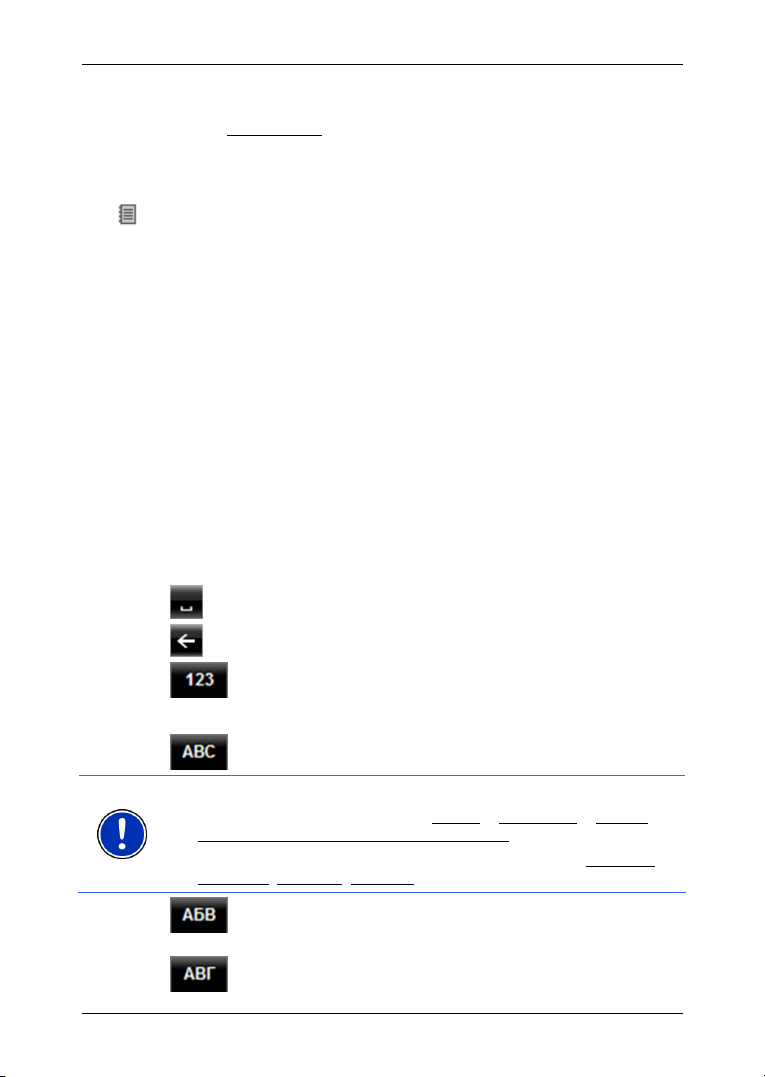
Руководство пользователя NAVIGON 70 Easy | 70 Plus Live
Борт-журнал
Иконка Борт-журнал отображает следующие состояния:
Нет символа: Бортовой журнал выключен. Информация о
поездках не сохраняется.
Борт-журнал: Бортовой журнал включен. Перед началом каждой
поездки навигационная система попросит указать некоторые
сведения о поездке (причина поездки, километраж и т.д.). Запись
информации в бортовой журнал можно отключить.
4.2 Виртуальная клавиатура
Если возникает необходимость ввести текст, на экране появляется
виртуальная клавиатура
Ввод текста на виртуальной клавиатуре осуществляется
прикосновением пальца. Вводить можно только заглавные буквы.
При вводе названий городов и улиц вам не нужно вводить
специальные символы или умляуты. Навигационная система
подставит эти символы для вас автоматически. Если, например, вы
ищете город "Bärnau", введите
специальные символы иногда нужны для ввода названий
сохраняемых целей или маршрутов.
4.2.1 Специальные клавиши
вставляет пробел.
просто "Barnau". Однако
удаляет символ перед курсором.
открывает цифровую клавиатуру.
Латиница, кириллица и греческий алфавит
открывает клавиатуру, содержащую латинские символы.
Примечание: Можно изменить раскладку латинской клавиатуры.
► Нажмите в окне НАВИГАЦИЯ на Опции > Настройки > Общее >
Раскладка клавиатуры (Латинские буквы)
► Укажите, какую раскладку вы хотите использовать (QWERTZ,
QWERTY
, ABCDEF, AZERTY).
.
открывает клавиатуру, содержащую кириллические
символы.
открывает клавиатуру, содержащую греческие символы.
Управление навигационной системой - 23 -
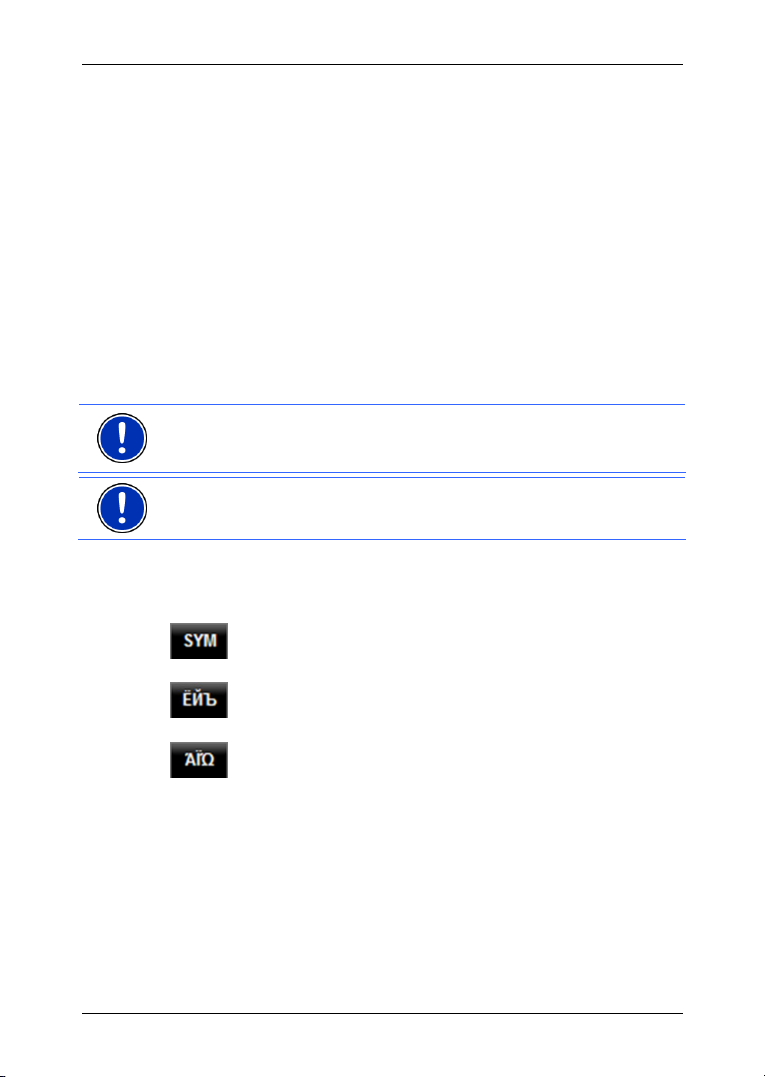
Руководство пользователя NAVIGON 70 Easy | 70 Plus Live
Для ввода адресов или названий объектов инфраструктуры, как
правило, открывается клавиатура с алфавитом соответствующей
страны.
При сохранении цели в Избранном и указании страны или
категории объекта инфраструктуры, как правило, открывается
клавиатура, соответствующая языку интерфейса.
Вы можете переключать кириллицу или греческий алфавит на
латиницу и обратно. Многие адреса можно как транслитерировать,
так
и ввести на языке пользовательского интерфейса.
Например: пусть языком пользовательского интерфейса является
немецкий. Вы хотите осуществить навигацию в Москву. У вас есть
следующие возможности:
► "Москва" (кириллица)
► "Moskva" (транслитерация)
► "Moskau" (латиница, по-немецки)
Примечание: Названия улиц и населенных пунктов можно вводить
на языке пользовательского интерфейса только в том случае, если
данные карты содержат такие названия.
Примечание: Всегда доступны максимум 2 клавиатуры.
Умляуты, знаки ударения и другие символы
Для каждого шрифта имеется дополнительная клавиатура со
специальными символами.
открывает клавиатуру с латинскими специальными
символами.
открывает клавиатуру с кириллическими специальными
символами.
открывает клавиатуру с греческими специальными
символами.
После ввода специального символа автоматически открывается
алфавитная клавиатура.
4.2.2 Ввод данных
Иногда используются списки, состоящие из нескольких записей.
Например, такой список открывается при вводе названия какоголибо населенного пункта.
- 24 - Управление навигационной системой

Руководство пользователя NAVIGON 70 Easy | 70 Plus Live
Как только вы введете первую букву, появится самый большой
населенный пункт в указанной стране, название которого
начинается на эту букву.
При добавлении дополнительных букв отображается первый
населенный пункт, название которого начинается с введенной
комбинации букв.
► Как только будет найден нужный населенный пункт, нажмите на
(OK), чтобы завершить ввод.
Всегда можно открыть список, в котором перечислены все
населенные пункты, начинающиеся с заданной комбинации букв
или содержащие указанную последовательность символов в своем
названии. Чем больше букв вы укажите, тем короче будет список.
► Нажмите на (Открыть список), чтобы вывести список на
экран.
Вы можете перемещаться по списку, используя кнопки
(Вверх) и (Вниз).
► Чтобы выбрать значение из списка, просто дотроньтесь до
него.
После того, как вы выбрали нужное значение, список закроется.
Выбор населенного пункта завершен.
► Нажмите на (Закрыть список), чтобы закрыть список, не
выбирая значение из него.
Примечание: Список откроется автоматически, если он содержит
не более 4 записей.
4.3 Опции
В некоторых окнах имеются кнопки дополнительных функций.
Описание всех дополнительных функций можно найти в разделе
Дополнительные функции" на странице 50.
"
4.4 Меню
Некоторые кнопки при нажатии открывают меню.
► Нажмите на пункт меню, чтобы выполнить нужную команду.
Если вы хотите закрыть меню, не выполняя никаких команд,
нажмите снова на ту кнопку, при помощи которой вы открыли это
меню.
Управление навигационной системой - 25 -
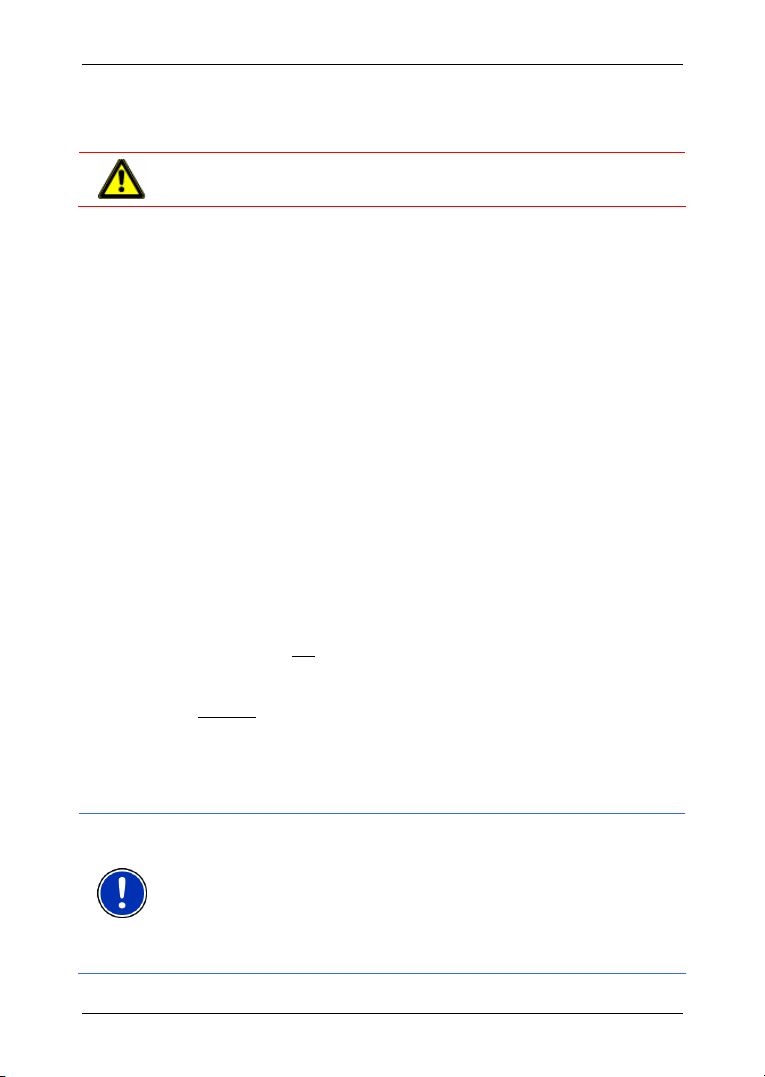
Руководство пользователя NAVIGON 70 Easy | 70 Plus Live
5 Навигация
Вы используете навигационную систему на свой собственный риск.
Внимание! Обязательно соблюдайте инструкции по безопасности
из раздела "
Ослабленный GPS-прием
Если возникают помехи в приеме GPS-сигнала (например, при
движении через тоннель), навигация не останавливается.
Навигационная система рассчитает предполагаемое положение
транспортного средства исходя из данных маршрута и характера
пути. Как только появится сигнал GPS, навигация будет
продолжена с новыми данными GPS.
Прибытие в пункт назначения
Как только вы прибудете в указанный пункт
услышите соответствующее голосовое сообщение.
На карте в этом случае отображается только ваше текущее
положение (оранжевая стрелка) и флажок, обозначающий цель.
5.1 Включение навигационной системы
Вы включили навигационное устройство.
Появится следующее сообщение:
"Пожалуйста, помните, что правила дорожного движения важнее
указаний, которые дает навигационная система. Нельзя управлять
устройством во время вождения."
► Нажмите на OK после того, как вы прочтете полностью
сообщение и убедитесь, что понимаете указание.
Если вы не согласны с этим указанием, тогда нажмите на
Отмена
Откроется окно Н
ко всем функциям навигационного приложения.
Важная информация по безопасности" на странице 9.
назначения, вы
, чтобы выйти из навигационного приложения.
АВИГАЦИЯ. Из этого окна можно получить доступ
Инициализация GPS-приемника
Примечание: GPS-приемник получает свои данные, если на пути
прохождения сигнала от спутников к приемнику нет препятствий.
Туннели, узкие просветы между домами или отражающие
поверхности на фасадах домов сильно влияют на прием сигнала
GPS или делают прием невозможным. Если GPS-приемник или
навигационное устройство находится в машине, стекла с
металлическим напылением, а
стекла могут препятствовать приему GPS.
- 26 - Навигация
также системы обогрева лобового
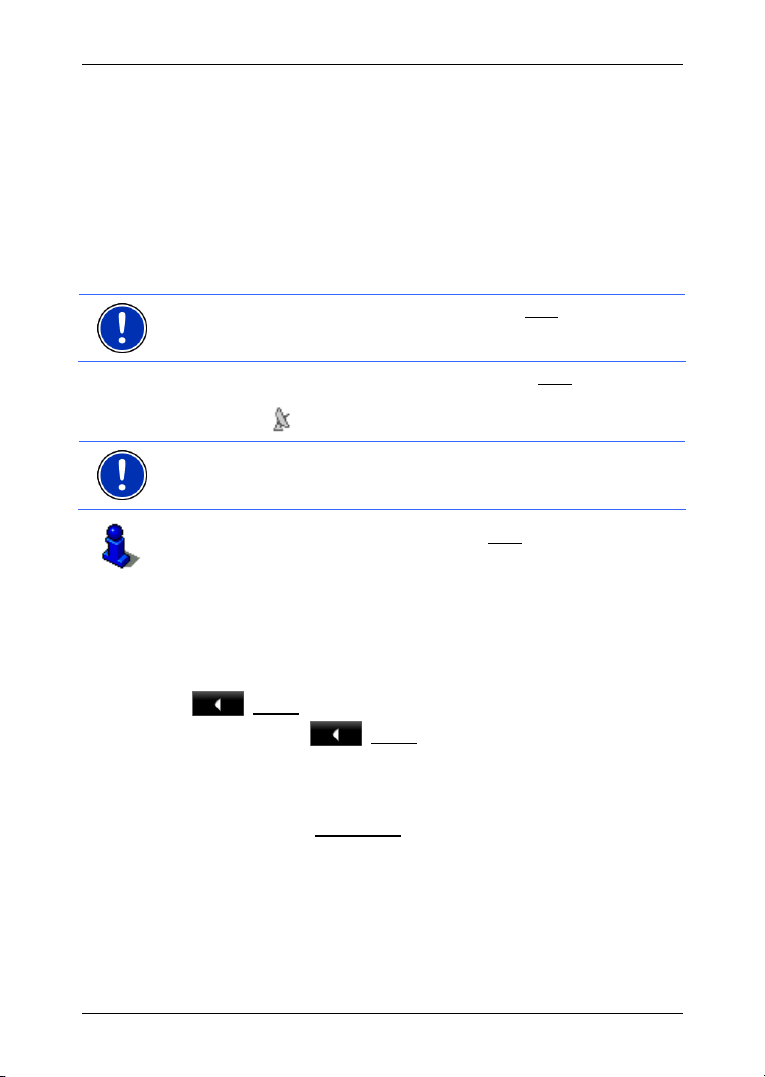
Руководство пользователя NAVIGON 70 Easy | 70 Plus Live
Инициализация GPS-приемника начинается сразу после включения
навигационного устройства.
Первая инициализация встроенного GPS-приемника происходит во
время первого включения навигационного приложения. Это может
занять до 5 минут.
При каждом последующем включении навигационного устройства
инициализация приема GPS-сигнала происходит за более короткое
время.
Если навигационное устройство оставалось выключенным более
недели, последующая инициализация может занять до 5 минут
Примечание: Если после отображения иконки GPS
состояние Есть сигнал GPS, возможно, для точного вычисления
текущего положения потребуется еще несколько минут.
В правом верхнем углу экрана находится иконка GPS. Как только
удастся получить данные хотя бы от трех спутников, иконка
сменится на
(Есть сигнал GPS).
Примечание: Инициализация происходит быстрей всего, когда
автомобиль неподвижен, поэтому не начинайте движение, пока не
завершится инициализация.
Более подробную информацию об иконке GPS
разделе "
GPS" на странице 19.
вы найдете в
Возвращение в окно Навигация
Окно НАВИГАЦИЯ открывается, если вы запустили приложение для
навигации.
Если открылось другое окно навигационного приложения, нажмите
на
► Нажимайте на (Назад) до тех пор, пока не окажетесь в
(Назад). Вы вернетесь в предыдущее окно.
АВИГАЦИЯ.
окне Н
.
появляется
5.2 Задание цели
С помощью пункта Новая цель можно задать цель, навигация к
которой еще не производилась. Это можно сделать следующим
образом:
► указать ее адрес. (Раздел "Задание адреса цели" на
странице
► указать ее координаты. (Раздел "Указать координаты" на
странице
Навигация - 27 -
29)
30)
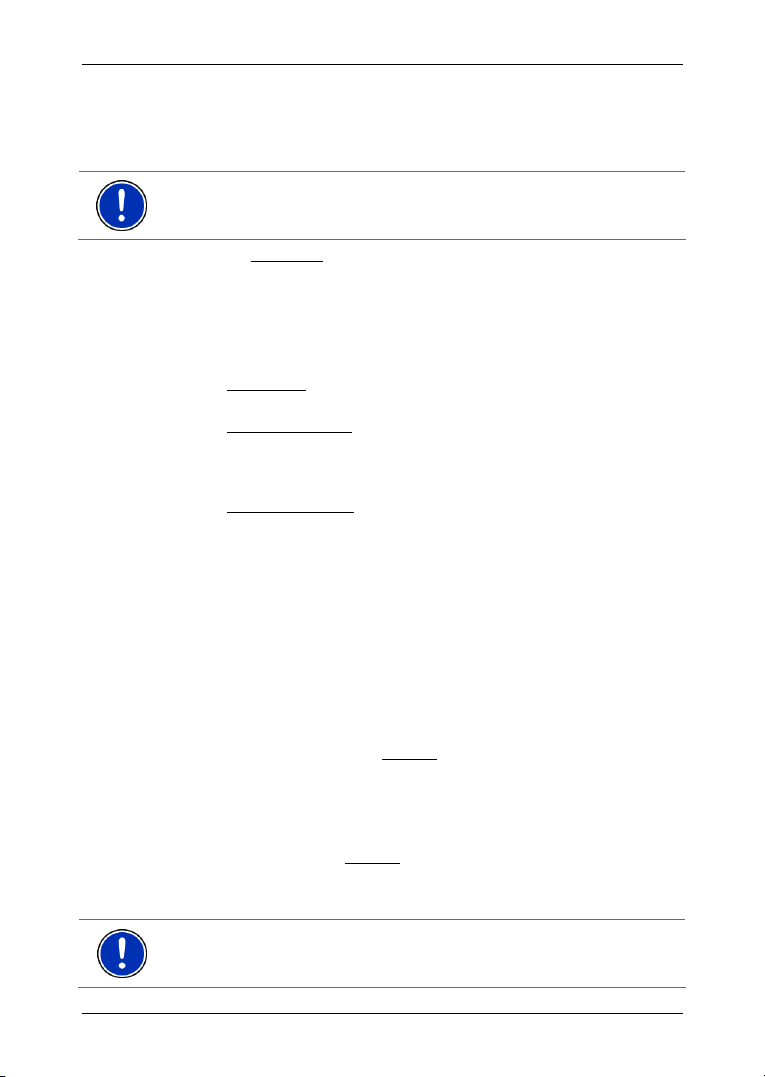
Руководство пользователя NAVIGON 70 Easy | 70 Plus Live
► выбрать объект инфраструктуры. (Раздел "Объект
инфраструктуры (Объект POI)" на странице
► выбрать цель с помощью быстрой выборки. (Раздел "Объекты
инфраструктуры - быстрая выборка" на странице
Примечание: Если вы задаете новую цель в первый раз,
приложение попросит вас указать страну, в которой расположена
эта цель.
В разделе Мои цели доступны для выбора следующие списки
целей и адресов:
► ИЗБРАННОЕ: все цели, которые были сохранены в памяти. (См.
"
Избранное" на странице 37)
Кроме того, в списке И
ЗБРАННОЕ можно сохранить три особые
цели:
► Мой адрес: Домашний адрес. (Раздел "Задание домашнего
адреса" на странице
► Мой автомобиль: Положение транспортного средства,
43)
которое сохраняется автоматически при использовании
функции Запарковаться рядом с целью. (Раздел
"
Парковка вблизи цели" на странице 78)
► Начальная точка: Исходная точка текущего сеанса
навигации, которая сохраняется автоматически.
► ПОСЛЕДНИЕ ЦЕЛИ: цели, к которым вы уже осуществляли
навигацию хотя бы раз. (Раздел "
странице
► ИМПОРТИРОВ. АДРЕСА: все цели, скопированные из Microsoft
37)
Последние цели" на
Outlook или из других приложений. (Раздел "
адреса: Outlook / Интернет" на странице
31)
35)
Импортиров.
38)
5.2.1 Указание страны
В окнах АДРЕС, ОБЪЕКТ ИНФРАСТРУКТУРЫ (POI) В ГОРОДЕ и ОБЪЕКТ
ИНФРАСТРУКТУРЫ
экрана расположена кнопка Страна
страны, на территории которой вы можете сейчас задать цель для
навигации.
Если ваша цель расположена в другой стране, выберите страну
следующим образом:
1. Нажмите на кнопку Страна
2. Введите название страны, в которой расположена цель.
На кнопке появится флаг выбранной страны.
Примечание: Для выбора доступны только страны, чьи карты
имеются в памяти навигационного устройства или на внешнем
носителе.
- 28 - Навигация
(POI) ПО ВСЕЙ СТРАНЕ в левом верхнем углу
. На ней изображен флаг
.

Руководство пользователя NAVIGON 70 Easy | 70 Plus Live
5.2.2 Задание адреса цели
1. Нажмите в окне НАВИГАЦИЯ на кнопку Новая цель > Укажите
адрес.
Примечание: В последующем описании подразумевается, что для
ввода адреса выбрана последовательность Сначала город
Если для навигации используется карта страны, в которой принято
указывать адрес, начиная с улицы (например, Швеция, Норвегия,
...), то можно изменить очередность ввода адресных данных,
например, указать Сначала улицу
Для изменения очередности адресных данных в окне Н
выберите Опции
данных.
Помните, что последовательность Сначала улицу
всех стран. В некоторых случаях нужно указывать сначала
населенный пункт.
Откроется окно АДРЕС.
1. Укажите название или почтовый индекс пункта назначения.
2. Укажите название нужной улицы.
3. Укажите номер дома. Если вам неизвестен номер дома,
оставьте это поле пустым.
Если номер дома неизвестен, но известно название улицы,
которая пересекает вашу улицу на ближайшем к дому
перекрестке, тогда нажмите на поле Пересекающая ул.
укажите название пересекающей улицы. Навигационная
система рассчитает маршрут до пересечения указанных улиц.
Откроется окно П
На кнопке MyRoutes
рассчитывать (Да
возможных маршрутов.
► Для изменения этой настройки нажмите на MyRoutes.
Примечание: Кнопка MyRoutes
данных адреса. Эту настройку можно изменить в меню Опции
Настройки
4. Нажмите на кнопку Начать навигацию, чтобы начать навигацию
к указанному адресу.
- или Нажмите на Запарковаться
с целью и начать навигацию.
> Настройки > Общее > Порядок ввода адресных
ОДРОБНЫЕ СВЕДЕНИЯ О ЦЕЛИ.
отражено, какая из настроек активна:
) или не рассчитывать (Нет) несколько
> Навигация > MyRoutes.
.
.
АВИГАЦИЯ
подходит не для
и
доступна только после ввода всех
>
, чтобы найти место парковки рядом
Навигация - 29 -

Руководство пользователя NAVIGON 70 Easy | 70 Plus Live
Иногда цель нельзя задать однозначно, например, если на
карте указанное сочетание названий населенного пункта и
улицы встречается неоднократно.
В этом случае откроется окно, в котором будут перечислены
все адреса, соответствующие заданной комбинации данных, с
указанием дополнительной информации.
► Нажмите на адрес, навигацию к которому вы хотите
осуществить.
Если указанного номера дома нет на карте, окно содержит
информацию об адресе объекта, включая номер дома,
расположенном ближе всего к искомому дому.
Карта открыта в режиме Предварительный просмотр. Цель
будет отображена на карте.
Информацию о том, как начать навигацию, можно найти в разделе
"
Предварительный просмотр маршрута" на странице 40.
Пожалуйста, ознакомьтесь с ней ниже.
Примечание: Необязательно указывать адрес полностью: можно
нажать на
(Начать навигацию) в любой момент, а адрес
уточнить позже.
Если вы указали только город, то навигационное устройство
рассчитает маршрут до центра этого города.
Если вы задали город и улицу, но не указали номер дома или
ближайший перекресток, то навигационная система рассчитает
оптимальный маршрут к этой улице.
5.2.3 Указать координаты
Для навигации к цели можно задать ее географические
координаты. Координаты указываются в десятичных градусах либо
в градусах, минутах и секундах.
1. Нажмите в окне Н
координаты.
Откроется окно У
Ввод десятичных градусов
2. Введите ширину в градусах.
Значения южной широты вводятся со знаком минус.
3. Введите долготу в градусах.
Значения западной долготы вводятся со знаком минус.
Ввод минут / секунд
2. Введите ширину в градусах.
- 30 - Навигация
АВИГАЦИЯ на кнопку Новая цель > Указать
КАЗАТЬ КООРДИНАТЫ.
